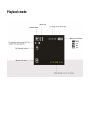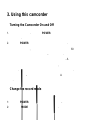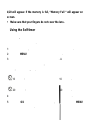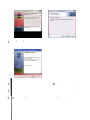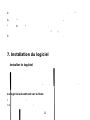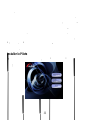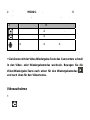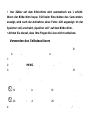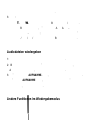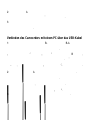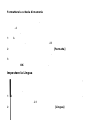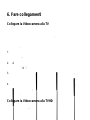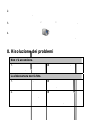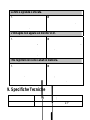MPMan PC36HD Manuale del proprietario
- Categoria
- Videocamere
- Tipo
- Manuale del proprietario
La pagina si sta caricando...
La pagina si sta caricando...
La pagina si sta caricando...
La pagina si sta caricando...

4
1. Parts of the camcorder
1. Configuration & Installation
1 Lens
2
Self-Timer Lamp
3
Flash Lamp
4
Microphone
5
Display Button
▲
Upwards
◄
Leftwards
► Rightwards
▼ Downwards
~
OK
6 Joystick
7 T / Zoom in Button
8 Menu Button
9 Shot Button
10 W / Zoom out Button
11 Speaker
12 Power Button
13 USB Jack
14 HDMI Jack
15 AV out
16 Strap Mount
17 Mode Button
18 LCD Monitor
La pagina si sta caricando...
La pagina si sta caricando...
La pagina si sta caricando...
La pagina si sta caricando...
La pagina si sta caricando...
La pagina si sta caricando...
La pagina si sta caricando...
La pagina si sta caricando...
La pagina si sta caricando...
La pagina si sta caricando...
La pagina si sta caricando...
La pagina si sta caricando...
La pagina si sta caricando...
La pagina si sta caricando...
La pagina si sta caricando...
La pagina si sta caricando...
La pagina si sta caricando...
La pagina si sta caricando...
La pagina si sta caricando...
La pagina si sta caricando...
La pagina si sta caricando...
La pagina si sta caricando...
La pagina si sta caricando...
La pagina si sta caricando...
La pagina si sta caricando...
La pagina si sta caricando...
La pagina si sta caricando...
La pagina si sta caricando...
La pagina si sta caricando...
La pagina si sta caricando...
La pagina si sta caricando...
La pagina si sta caricando...
La pagina si sta caricando...
La pagina si sta caricando...
La pagina si sta caricando...
La pagina si sta caricando...
La pagina si sta caricando...
La pagina si sta caricando...
La pagina si sta caricando...
La pagina si sta caricando...
La pagina si sta caricando...
La pagina si sta caricando...
La pagina si sta caricando...
La pagina si sta caricando...
La pagina si sta caricando...
La pagina si sta caricando...
La pagina si sta caricando...
La pagina si sta caricando...
La pagina si sta caricando...
La pagina si sta caricando...
La pagina si sta caricando...
La pagina si sta caricando...
La pagina si sta caricando...
La pagina si sta caricando...
La pagina si sta caricando...
La pagina si sta caricando...
La pagina si sta caricando...
La pagina si sta caricando...
La pagina si sta caricando...
La pagina si sta caricando...
La pagina si sta caricando...
La pagina si sta caricando...
La pagina si sta caricando...
La pagina si sta caricando...
La pagina si sta caricando...
La pagina si sta caricando...
La pagina si sta caricando...
La pagina si sta caricando...
La pagina si sta caricando...
La pagina si sta caricando...
La pagina si sta caricando...
La pagina si sta caricando...
La pagina si sta caricando...
La pagina si sta caricando...
La pagina si sta caricando...
La pagina si sta caricando...
La pagina si sta caricando...
La pagina si sta caricando...
La pagina si sta caricando...
La pagina si sta caricando...
La pagina si sta caricando...
La pagina si sta caricando...
La pagina si sta caricando...
La pagina si sta caricando...
La pagina si sta caricando...
La pagina si sta caricando...
La pagina si sta caricando...
La pagina si sta caricando...
La pagina si sta caricando...
La pagina si sta caricando...
La pagina si sta caricando...
La pagina si sta caricando...
La pagina si sta caricando...
La pagina si sta caricando...
La pagina si sta caricando...
La pagina si sta caricando...
La pagina si sta caricando...
La pagina si sta caricando...
La pagina si sta caricando...
La pagina si sta caricando...
La pagina si sta caricando...
La pagina si sta caricando...
La pagina si sta caricando...
La pagina si sta caricando...
La pagina si sta caricando...
La pagina si sta caricando...
La pagina si sta caricando...
La pagina si sta caricando...
La pagina si sta caricando...
La pagina si sta caricando...
La pagina si sta caricando...
La pagina si sta caricando...
La pagina si sta caricando...
La pagina si sta caricando...
La pagina si sta caricando...
La pagina si sta caricando...
La pagina si sta caricando...

3
Grazie per aver acquistato questo prodotto. Si prega di leggere queste
istruzioni di funzionamento attentamente per usare la videocamera digitale
correttamente. Conservare le istruzioni in un posto sicuro dopo aver letto
così che potete consultarle in seguito.
Precauzioni
Prima di usare la videocamera, assicuratevi di leggere e comprendere le
precauzioni di sicurezza descritte di seguito.
• Non cercare di aprire la base della videocamera o cercare di modificare la
videocamera in alcun modo. La manutenzione e le riparazioni devono
essere fatte solo da tecnici di manutenzione autorizzati.
• Tenere la videocamera lontano da acqua e altri liquidi. Non usare la
videocamera con le mani bagnate. Non usare mai la videocamera sotto
la pioggia o la neve. L’umidità crea il pericolo di shock elettrico.
• Usare solo gli accessori energetici consigliati. L’uso di fonti di energia non
espressamente consigliate per quest’attrezzatura possono condurre a
surriscaldamento, distorsione dell’attrezzatura, incendio, shock elettrico
o altri pericoli.

4
1. Componenti della videocamera
1. Configurazione e installazione
1 Obiettivo
2
Luce Autospegnimento
3
Luce Flash
4
Microfono
5
Pulsante Display
▲
Su
◄
Sinistra
► Destra
▼ Giù
~
OK
6 Joystick
7 Pulsante T / Zoom in
8 Pulsante Menu
9 Pulsante Scatto
10 Pulsante W / Zoom out
11 Altoparlante
12 Pulsante Accensione
13 Porta USB
14 Porta HDMI
15 Uscita AV
16 Cinghia Supporto
17 Pulsante Modalità
18 Monitor LCD

5
2. Preparazione per l’uso
Installare la Batteria
1. Aprire il coperchio della batteria come illustrato.
2. Posizionare la batteria accessoria al litio –ioni nel vano. Notare che i
contatti metallici devono essere allineati con i contati nel vano.
3. Dopo che la batteria è installata correttamente, riposizionare il
coperchio della batteria.
19 Portabatteria
20
Porta scheda SD
21 Porta Batteria e scheda
22
Vano Batteria

6
Caricare la batteria
Caricare la batteria almeno 8 ore per il primo utilizzo.
1. Collegare un’estremità del cavo USB fornito alla porta USB della
videocamera e l’altra estremità a un PC alimentato. Assicurarsi che la
videocamera sia spenta.
2. Il LED in caricamento diventa rosso quando inizia il caricamento.
3. Quando il caricamento è interrotto o la batteria è completamente
caricata, il LED di caricamento si spegne.
Inserire la Scheda di Memoria
La videocamera ha una memoria interna, può solo registrare poche
immagini o clip video. Se intendete registrare di più dovete usare una

7
scheda SD o MMC. Spegnere la videocamera prima di inserire o rimuovere
la scheda di memoria. Assicuratevi di orientare la scheda correttamente
quando la inserite. Non tentare mai di forzare la scheda di memoria nella
porta quando sentite resistenza. La scheda di memoria ha un interruttore di
protezione della scrittura, che è usato per proteggere i dati dalla
cancellazione accidentale, Perciò, ogni volta che volete registrare,
formattare o cancellare i file nella scheda SD, disabilitare prima la
protezione di scrittura.
1. Spegnere la videocamera.
2. Aprire il coperchio della batteria e quindi vedrete la porta della scheda
SD.
3. Inserire la scheda di memoria come
illustrato.
4. Chiudere il coperchio della batteria.
• Per rilasciare la scheda di memoria
premere l’estremità della carta
gentilmente.

8
Formattare la scheda di memoria
E’ importante formattare la scheda di memoria quando usate la
videocamera per la prima volta. Tutti i dati saranno cancellati incluso i file
protetti. Assicurarsi di scaricare file importanti per il vostro computer prima
di formattare.
1: Accendere e impostare la videocamera nel Menu
Configurazione.(Vedere i dettagli a pag.23)
2: Premere il joystick su o giù per selezionare [Formatta] quindi premere il
joystick a destra per lanciare il sottomenu.
3: Premere il joystick su o giù per selezionare la voce [SI] e quindi premere
il pulsante OK per cancellare tutti i dati.
Impostare la Lingua
Quando si usa la videocamera per la prima volta dopo averla acquistata,
assicurarsi di scegliere una lingua e impostare la data e l’ora prima di usare
la videocamera.
1: Accendere e impostare la videocamera sul Menu Configurazione.
(Vedere i dettagli a pag. 23)
2: Premere il joystick su o giù per selezionare [Lingua] quindi muovere il

9
joystick verso destra per lanciare il sottomenù.
3: Premere il joystick su o giù per selezionare la lingua desiderata e quindi
premere il pulsante OK per confermare l’impostazione.
4: Premere il pulsante MENU per chiudere il menu.
Impostare data e ora
1: Accendere e impostare la videocamera su Menu Configurazione.
(Vedere I dettagli a pag.23)
2: Premere il joystick su o giù per selezionare [Data /Ora] quindi premere il
joystick a destra per lanciare il sottomenu: Formato Data, Configurazione
Data.
3: Selezionare un formato data usando il joystick. Poi
selezionare [Configurazione Data].
4: Premere il joystick su o giù per cambiare il valore
evidenziato. Premere il joystick a sinistra o a destra
per muovere il cursore tra le impostazioni.
5: Premere il pulsante OK per confermare l’impostazione.
6: Premere il pulsante MENU per chiudere il menu.
• La data e l’ora possono essere aggi unte solo alle immagini ferme

10
impostando la funzione [Stampa Data] nel menu cattura.
Schermata video del monitor
Cattura

11
Modalità Registrazione Video

12
Modalità Riproduzione

13
3. Usare la videocamera
Accendere e Spegnere la Videocamera
1. Aprire il pannello LCD. Premere il pulsante ACCENSIONE per
accendere la videocamera.
2. Premere il pulsante ACCENSIONE di nuovo per spegnere la
videocamera.
Per risparmiare l’energia della batteria, il monitor LCD si spegne
automaticamente 30 secondi dopo l’ultimo commando premuto
( impostazione di fabbrica predefinita). Premere qualsiasi pulsante diverso
dal pulsante di accensione per accendere il monitor LCD. Dopo che la
funzione di risparmio energetico è stata attiva per il tempo impostato,
l’alimentazione si spegnerà automaticamente. Premere il pulsante
Accensione per riaccendere la videocamera. Potete cambiare il tempo di
autospegnimento impostando la funzione [Automatico off] nel menu
Configurazione.

14
Cambiare la modalità di registrazione
Ci sono tre modalità di registrazione in questa videocamera.
1: Premere il pulsante ACCENSIONE per accendere la videocamera。
2: Premere il pulsante MODALITA’ per cambiare la modalità. Ogni volta
che il pulsante MODALITA’ è premuto l’icona modalità è cambiata.
• Potete far passare la videocamera velocemente alla modalità v ideo o
riproduzione usando l’interruttore video/riproduzione. Premere
l’interruttore video/riproduzione in basso per impostare la
videocamera in modalità riproduzione
e premerlo in alto per
impostarlo in modalità video.
Schermo Titolo Descrizione
Modalità Cattura Per fare foto.
Modalità Video Per registrare clip filmati.
Modalità Audio Per registrare file audio.

15
Registrare un video clip
1: Accendere la videocamera e impostarla in modalità registrazione video
( ).
2:
Premere il pulsante SCATTO per iniziare a registrare. Premere di nuovo
SCATTO per terminare la registrazione. Se la memoria è piena la
videocamera fermerà la registrazione
automaticamente.
3: Potere premere il pulsante
T o il pulsante W per
regolare il fuoco. Quando l’immagine è ingrandita
premere il pulsante SCATTO per bloccare il rapporto
di zoom e terminare la registrazione.
• Sulla parte superiore del monitor LCD mostra il tempo di
registrazione.
Fare foto
1. Accendere la videocamera.
2. Premere il pulsante MODALITA’ per impostare la videocamera in

16
modalità cattura, l’icona
appare sullo schermo LCD.
3. Regolare il fuoco: premere il pulsante
T o il
pulsante
W per regolare il fuoco.
4. Mantenere la videocamera stabile e quindi premere
il pulsante SCATTO completamente per fare una foto.
• Automaticamente il numero apparso sullo
schermo è incrementato di uno. Per esempio, se lo schermo mostra
3/20 quando la telecamer a è accesa, dopo che una foto è stata fatta,
apparirà 4/20. Se la memoria è piena, “Memoria Piena” apparirà sullo
schermo.
• Assicuratevi che le vostre dita non coprano l’obiettivo.
Usare l’autoscatto
Usare l’autoscatto per impostare un ritardo dal momento della pressione
del pulsante dello scatto al momento in cui l’immagine è scattata.
1: Accendere e impostare la videocamera in modalità Cattura.
2: Premere il pulsante MENU per visualizzare il menu cattura.
3: Usare il joystick per selezionare la voce [Autoscatto]. Spostare il joystick
a destra per lanciare il sottomenu:

17
Disabilita: Non usa l’autoscatto.
10 Secondi: Lo scatto ritarderà di 10 secondi.
20 Secondi: Lo scatto ritarderà di 20 secondi.
4: Muovere il joystick su o giù per selezionare l’autoscatto.
5: Premere il pulsante OK per confermare l’impostazione e quindi premere
il pulsante MENU per chiudere il menu.
6: Premere il pulsante SCAT TO per fare una foto.
Usare il Flash
Il flash non serve solo a fare foto quando c’è una luce insufficiente ma
anche quando il soggetto è in ombra o in condizioni di retroilluminazione.
Premere il pulsante flash fa muovere ciclicamente la vostra videocamera
tra le varie modalità flash. Il flash non si attiverà durante uno scatto
continuo o la registrazione di un filmato.
1: Impostare la videocamera in modalità Cattura.

18
2: Premere il pulsante FLASH/CANCELLA per cambiare la modalità flash.
Ogni volt ache il pulsante flash è premuto, l’icona.

19
automaticamente.
• Al centro del monitor LCD appare il tempo registrato.
• Non c’è nessun menu in modalità registrazione audio.
4.Usare il menu in modalità registrazione
Quando un menu è visualizzato, il joystick viene usato per creare
l’impostazione desiderata. La modalità registrazione audio non ha un
menu.
Menu in modalità cattura
1: Accendere la videocamera e impostarla in
modalità cattura.
2: Premere il pulsante MENU per visualizzare il
menu.
3: Muovere il joystick su o giù per selezionare una voce.
4: Premere il joystick a destra per entrare in un sottomenu.
5: Usare il joystick per selezionare la voce desiderata.
6: Premere il pulsante OK per confermare l’impostazione.

20
7: Premere il pulsante MENU per chiudere il menu.
Elenco menu Cattura
Voce del
menu
Funzione
Risoluzione Ci sono 5 opzioni tra cui scegliere:
[12M]/[8M] /[5M]/[3M].
Qualità Selezionare un qualità di imagine più bassa per diminuire
la grandezza dell’immagine per catturare più immagini. Ci
sono tre opzioni tra cui scegliere:[Super] /[Buono]
/[Normale].
Equilibrio
Bianco
Regolare l’equilibrio bianco per adattarsi alle differenti fonti
di luce. Ci sono cinque voci tra cui scegliere:
[Automatico]/[Luce del giorno]/ [Nuvoloso] / [Fluorescente]
/ [Tungsteno].
Effetto del
colore
Impostare l’effetto del colore per aggiungere una tonalità di
colore all’immagine.
[colore]: Riflette i veri colori dell’oggetto.

21
[Seppia]: Aggiunge un tono di colore seppia all’immagine.
[Monocromatico]: L’immagine ha solo due colori: bianco e
nero.
Esposizione Impostare il valore di esposizione manualmente per
compensare condizioni di illuminazioni insolite come la
luce interna indiretta, ambienti scuri, forte
retroilluminazione. Il valore dell’intervallo di esposizione va
da –2.0 a 2.0.
Data Foto Questa funzione può essere usata per aggiungere una
data alle vostre immagini quando le fate. Ci sono due voci
tra cui scegliere:
[On]: Aggiungere la data e l’ora alle foto stampate.
[Off]: Non aggiungere la data e l’ora alle foto stampate.
Autoscatto Usare l’autoscatto per impostare un ritardo dal momento in
cui è premuto il pulsante scatto e il momento in cui la foto è
scattata. [Disabilita]/[10 SEC]/[20SEC].
Scatto
istantanea
Usare questa funzione per fare 3 foto di seguito.
[Singolo]: Premere il pulsante scatto una volta per fare una
La pagina si sta caricando...
La pagina si sta caricando...
La pagina si sta caricando...
La pagina si sta caricando...
La pagina si sta caricando...
La pagina si sta caricando...
La pagina si sta caricando...
La pagina si sta caricando...
La pagina si sta caricando...
La pagina si sta caricando...
La pagina si sta caricando...
La pagina si sta caricando...
La pagina si sta caricando...
La pagina si sta caricando...
La pagina si sta caricando...
La pagina si sta caricando...
La pagina si sta caricando...
La pagina si sta caricando...
La pagina si sta caricando...
La pagina si sta caricando...
La pagina si sta caricando...
La pagina si sta caricando...
La pagina si sta caricando...
La pagina si sta caricando...
La pagina si sta caricando...
La pagina si sta caricando...
La pagina si sta caricando...
La pagina si sta caricando...
La pagina si sta caricando...
La pagina si sta caricando...
La pagina si sta caricando...
La pagina si sta caricando...
La pagina si sta caricando...
La pagina si sta caricando...
La pagina si sta caricando...
La pagina si sta caricando...
La pagina si sta caricando...
La pagina si sta caricando...
La pagina si sta caricando...
La pagina si sta caricando...
La pagina si sta caricando...
La pagina si sta caricando...
La pagina si sta caricando...
La pagina si sta caricando...
La pagina si sta caricando...
La pagina si sta caricando...
La pagina si sta caricando...
La pagina si sta caricando...
La pagina si sta caricando...
La pagina si sta caricando...
La pagina si sta caricando...
La pagina si sta caricando...
La pagina si sta caricando...
La pagina si sta caricando...
La pagina si sta caricando...
La pagina si sta caricando...
La pagina si sta caricando...
La pagina si sta caricando...
La pagina si sta caricando...
La pagina si sta caricando...
La pagina si sta caricando...
La pagina si sta caricando...
La pagina si sta caricando...
-
 1
1
-
 2
2
-
 3
3
-
 4
4
-
 5
5
-
 6
6
-
 7
7
-
 8
8
-
 9
9
-
 10
10
-
 11
11
-
 12
12
-
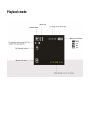 13
13
-
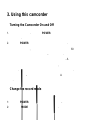 14
14
-
 15
15
-
 16
16
-
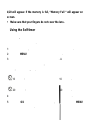 17
17
-
 18
18
-
 19
19
-
 20
20
-
 21
21
-
 22
22
-
 23
23
-
 24
24
-
 25
25
-
 26
26
-
 27
27
-
 28
28
-
 29
29
-
 30
30
-
 31
31
-
 32
32
-
 33
33
-
 34
34
-
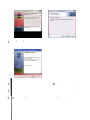 35
35
-
 36
36
-
 37
37
-
 38
38
-
 39
39
-
 40
40
-
 41
41
-
 42
42
-
 43
43
-
 44
44
-
 45
45
-
 46
46
-
 47
47
-
 48
48
-
 49
49
-
 50
50
-
 51
51
-
 52
52
-
 53
53
-
 54
54
-
 55
55
-
 56
56
-
 57
57
-
 58
58
-
 59
59
-
 60
60
-
 61
61
-
 62
62
-
 63
63
-
 64
64
-
 65
65
-
 66
66
-
 67
67
-
 68
68
-
 69
69
-
 70
70
-
 71
71
-
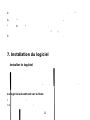 72
72
-
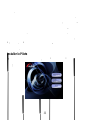 73
73
-
 74
74
-
 75
75
-
 76
76
-
 77
77
-
 78
78
-
 79
79
-
 80
80
-
 81
81
-
 82
82
-
 83
83
-
 84
84
-
 85
85
-
 86
86
-
 87
87
-
 88
88
-
 89
89
-
 90
90
-
 91
91
-
 92
92
-
 93
93
-
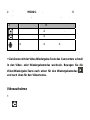 94
94
-
 95
95
-
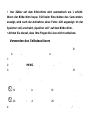 96
96
-
 97
97
-
 98
98
-
 99
99
-
 100
100
-
 101
101
-
 102
102
-
 103
103
-
 104
104
-
 105
105
-
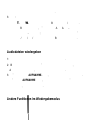 106
106
-
 107
107
-
 108
108
-
 109
109
-
 110
110
-
 111
111
-
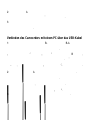 112
112
-
 113
113
-
 114
114
-
 115
115
-
 116
116
-
 117
117
-
 118
118
-
 119
119
-
 120
120
-
 121
121
-
 122
122
-
 123
123
-
 124
124
-
 125
125
-
 126
126
-
 127
127
-
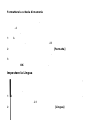 128
128
-
 129
129
-
 130
130
-
 131
131
-
 132
132
-
 133
133
-
 134
134
-
 135
135
-
 136
136
-
 137
137
-
 138
138
-
 139
139
-
 140
140
-
 141
141
-
 142
142
-
 143
143
-
 144
144
-
 145
145
-
 146
146
-
 147
147
-
 148
148
-
 149
149
-
 150
150
-
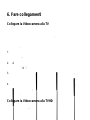 151
151
-
 152
152
-
 153
153
-
 154
154
-
 155
155
-
 156
156
-
 157
157
-
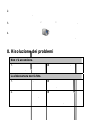 158
158
-
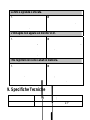 159
159
-
 160
160
-
 161
161
-
 162
162
-
 163
163
-
 164
164
-
 165
165
-
 166
166
-
 167
167
-
 168
168
-
 169
169
-
 170
170
-
 171
171
-
 172
172
-
 173
173
-
 174
174
-
 175
175
-
 176
176
-
 177
177
-
 178
178
-
 179
179
-
 180
180
-
 181
181
-
 182
182
-
 183
183
-
 184
184
-
 185
185
-
 186
186
-
 187
187
-
 188
188
-
 189
189
-
 190
190
-
 191
191
-
 192
192
-
 193
193
-
 194
194
-
 195
195
-
 196
196
-
 197
197
-
 198
198
-
 199
199
-
 200
200
-
 201
201
-
 202
202
-
 203
203
-
 204
204
MPMan PC36HD Manuale del proprietario
- Categoria
- Videocamere
- Tipo
- Manuale del proprietario
in altre lingue
- English: MPMan PC36HD Owner's manual
- français: MPMan PC36HD Le manuel du propriétaire
- Deutsch: MPMan PC36HD Bedienungsanleitung
- Nederlands: MPMan PC36HD de handleiding